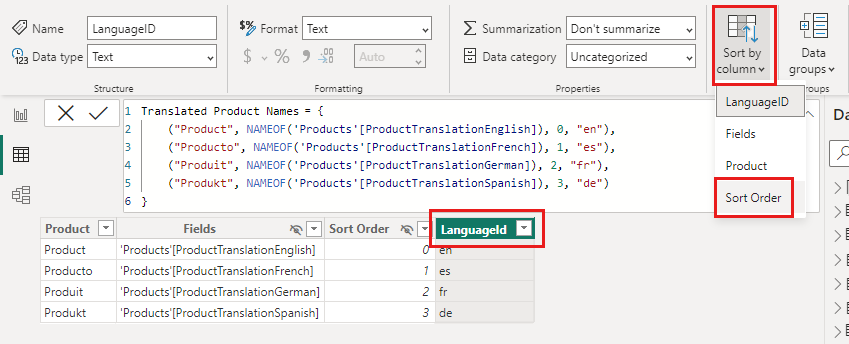Observação
O acesso a essa página exige autorização. Você pode tentar entrar ou alterar diretórios.
O acesso a essa página exige autorização. Você pode tentar alterar os diretórios.
Este artigo mostra como implementar a tradução de dados usando um parâmetro de campo. O processo tem as seguintes etapas:
- Criar um parâmetro de campo
- Usar uma segmentação e uma tabela de dados
- Editar nomes traduzidos
- Adicionar uma coluna de ID de idioma
Criar um parâmetro de campo
Para criar um parâmetro de campo no Power BI Desktop, em Modelagem, selecione Novo parâmetro>Campos.

Na caixa de diálogo Parâmetros, insira um nome Nomes de Produtos Traduzidos.
Preencha a conexão de campos desse parâmetro de campo com as colunas da tabela Products com os nomes de produtos traduzidos.

Certifique-se de que Adicionar segmentação a esta página esteja habilitado.
Selecione Criar.
Depois de criar um parâmetro de campo, ele aparece na lista Campos à direita como uma nova tabela. Em Dados, selecione Nomes de Produtos Traduzidos para ver o código DAX (Data Analysis Expressions) que define o parâmetro de campo, conforme mostrado na captura de tela a seguir.
Usar uma segmentação e uma tabela de dados
Em Dados, expanda o nó Nomes de Produtos Traduzidos. Em seguida, selecione o item Nomes de Produtos Traduzidos. Uma tabela aparece na tela.
Você pode ver o tipo de tabela em Visualizações e Nomes de Produtos Traduzidos como o valor Colunas. Posicione a segmentação e a tabela de dados em qualquer lugar na tela.
Selecione um item na segmentação, como ProductTranslationSpanish. A tabela agora mostra uma única coluna correspondente.
Editar nomes traduzidos
Os valores de coluna para nomes de produtos foram traduzidos para o espanhol. O cabeçalho da coluna ainda exibe o nome da coluna da fonte de dados subjacente, que é ProductTranslationSpanish. Esse fato ocorre porque esses valores de cabeçalho de coluna são embutidos em código na expressão DAX quando o Power BI Desktop cria o parâmetro de campo.
Se você examinar a expressão DAX, os nomes de coluna embutidos no código da fonte de dados subjacente serão exibidos, como ProductTranslationEnglish e ProductTranslationSpanish.
Translated Product Names = {
("ProductTranslationEnglish", NAMEOF('Products'[ProductTranslationEnglish]), 0),
("ProductTranslationSpanish", NAMEOF('Products'[ProductTranslationSpanish]), 1),
("ProductTranslationFrench", NAMEOF('Products'[ProductTranslationFrench]), 2),
("ProductTranslationGerman", NAMEOF('Products'[ProductTranslationGerman]), 3)
}
Atualize a expressão DAX para substituir os nomes de coluna por traduções localizadas para a palavra Produto, conforme mostrado no código a seguir.
Translated Product Names = {
("Product", NAMEOF('Products'[ProductTranslationEnglish]), 0),
("Producto", NAMEOF('Products'[ProductTranslationSpanish]), 1),
("Produit", NAMEOF('Products'[ProductTranslationFrench]), 2),
("Produkt", NAMEOF('Products'[ProductTranslationGerman]), 3)
}
Quando você faz essa alteração, o cabeçalho da coluna é traduzido junto com os nomes dos produtos.
Editar nomes de coluna no modo de exibição de Dados
Até este ponto, você examinou o parâmetro de campo no modo de exibição de Relatório. Agora, abra o modo de exibição de Dados. Lá, você pode ver mais dois campos no parâmetro de campo que estão ocultos no modo de exibição de Relatório.
Os nomes das colunas em um parâmetro de campo são gerados com base no nome que você atribui ao parâmetro de campo de nível superior. Você deve renomear as colunas para simplificar o modelo de dados e melhorar a legibilidade.
Para renomear um rótulo de coluna, clique duas vezes no campo. Renomeie Nomes de Produtos Traduzidos para Produto.
Renomeie os dois campos ocultos com nomes mais curtos, como Campos e Ordem de Classificação.

Adicionar uma coluna de ID de idioma
O parâmetro de campo é uma tabela com três colunas chamadas Produto, Campos e Ordem de Classificação. A próxima etapa é adicionar uma quarta coluna com um identificador de idioma para habilitar a filtragem por idioma. Você pode adicionar a coluna modificando a expressão DAX para o parâmetro de campo.
Adicione um quarto parâmetro de cadeia de caracteres à linha de cada idioma com o identificador de idioma de dois caracteres em letras minúsculas.
Translated Product Names = { ("Product", NAMEOF('Products'[ProductTranslationEnglish]), 0, "en" ), ("Producto", NAMEOF('Products'[ProductTranslationSpanish]), 1, "es" ), ("Produit", NAMEOF('Products'[ProductTranslationFrench]), 2, "fr" ), ("Produkt", NAMEOF('Products'[ProductTranslationGerman]), 3, "de" ) }Depois de atualizar a expressão DAX com um identificador de idioma para cada idioma, uma nova coluna aparecerá no modo de exibição de Dados da tabela Produtos chamada Value4.
Clique duas vezes no nome Value4 e renomeie-o como LanguageId.
Selecione LanguageId para realçá-lo. Na faixa de opções de controle, selecione Classificar por coluna>Ordem de Classificação.
Você não precisa configurar a coluna de classificação para os dois campos pré-existentes. O Power BI Desktop os configurou ao definir o parâmetro de campo.
Abra o modo de exibição de Modelo e, ao lado de LanguageId, selecione Mais opções (três pontos). Selecione Ocultar na exibição de relatório.

Os autores de relatório nunca precisam ver essa coluna porque ela é usada para selecionar um idioma filtrando nos bastidores.
Neste artigo, você criou um parâmetro de campo chamado Nomes de Produtos Traduzidos e o estendeu com uma coluna chamada LanguageId. A coluna LanguageId é usada para filtrar qual foi a coluna de origem utilizada. Essa ação determina qual idioma é exibido para os usuários do relatório.